Este recurso oculto do iPhone é a maneira mais fácil de fazer anotações rapidamente

Aprenda a fazer Notas Rápidas no iPhone quando quiser salvar texto, links e imagens de forma rápida e fácil.
Quantas vezes você esteve lá? Você quer cozinhar uma refeição no micro-ondas, mas as instruções são para uma máquina de 900 W quando você tem apenas 700 W. Pessoalmente, isso acontece bastante comigo, já que possuo um dos micro-ondas de baixa potência mencionados acima e a maioria das embalagens de produtos onde moro (no Reino Unido) lista tempos para 800W, 900W e 1000W.
Ainda mais irritante, a maioria das embalagens de alimentos simplesmente diz "ajuste os tempos de cozimento de acordo com o seu micro-ondas" ou algo semelhante, o que não ajuda muito. Uau, você deve saber com que margem ajustar seus tempos de cozimento para evitar um caso desagradável de intoxicação alimentar?
Não entrar em pânico. Seu iPhone é capaz de executar um atalho simples para converter os tempos de micro-ondas para você em segundos, o que significa que você pode evitar um ménage à trois com o banheiro e a pia.
Concedido, as conversões de tempo de cozimento de micro-ondas podem ser feitas efetivamente com um pouco de matemática simples, mas por que sacar a calculadora quando você pode simplesmente pedir à Siri para fazer isso por você usando um atalho simples?
Como converter os tempos de cozimento do micro-ondas usando um atalho do iOS
1. Adicione o atalho do Conversor de Microondas
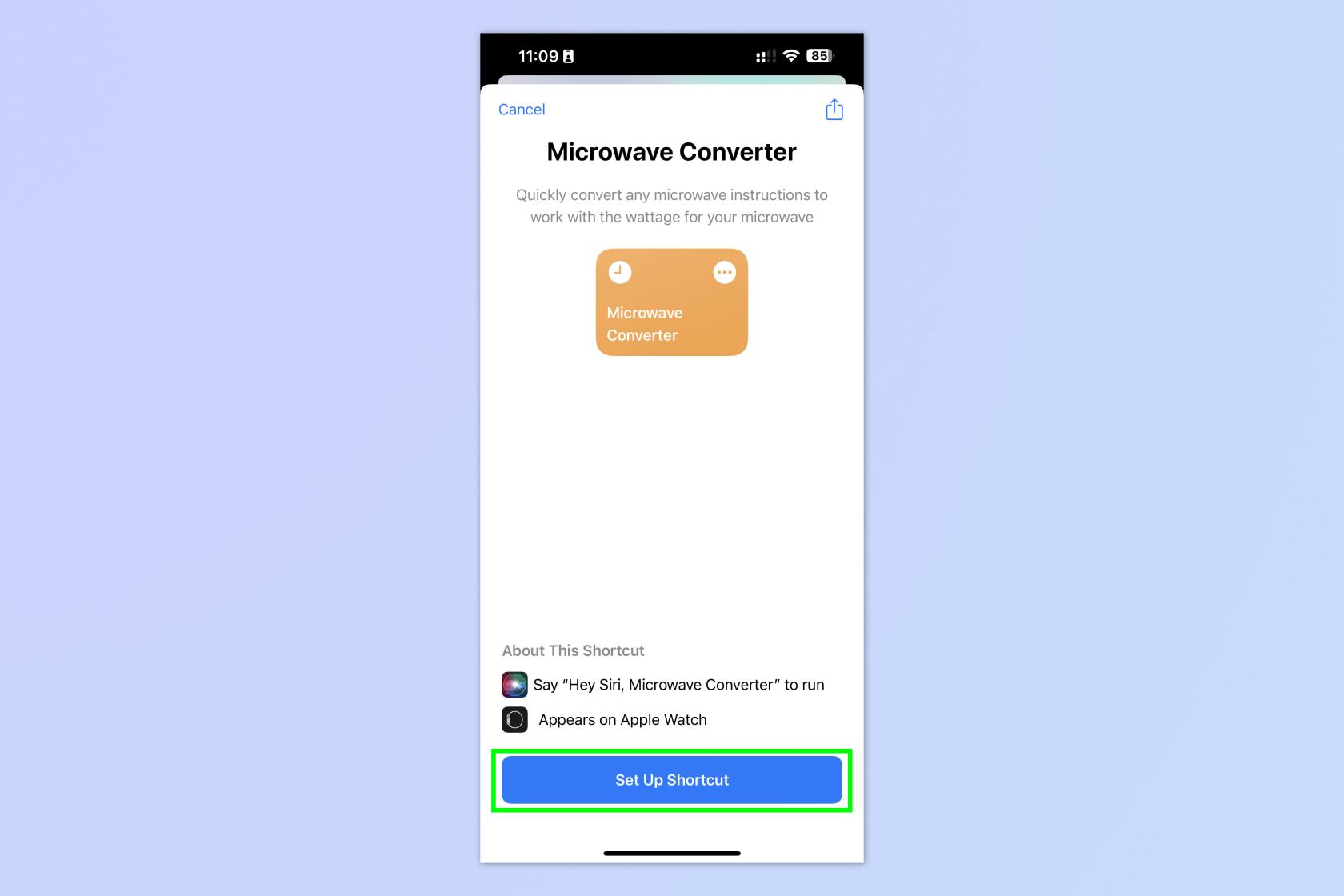
(Imagem: © Futuro)
Abra a página Atalhos de conversão de micro-ondas e toque em Configurar atalho .
2. Digite a potência do seu micro-ondas
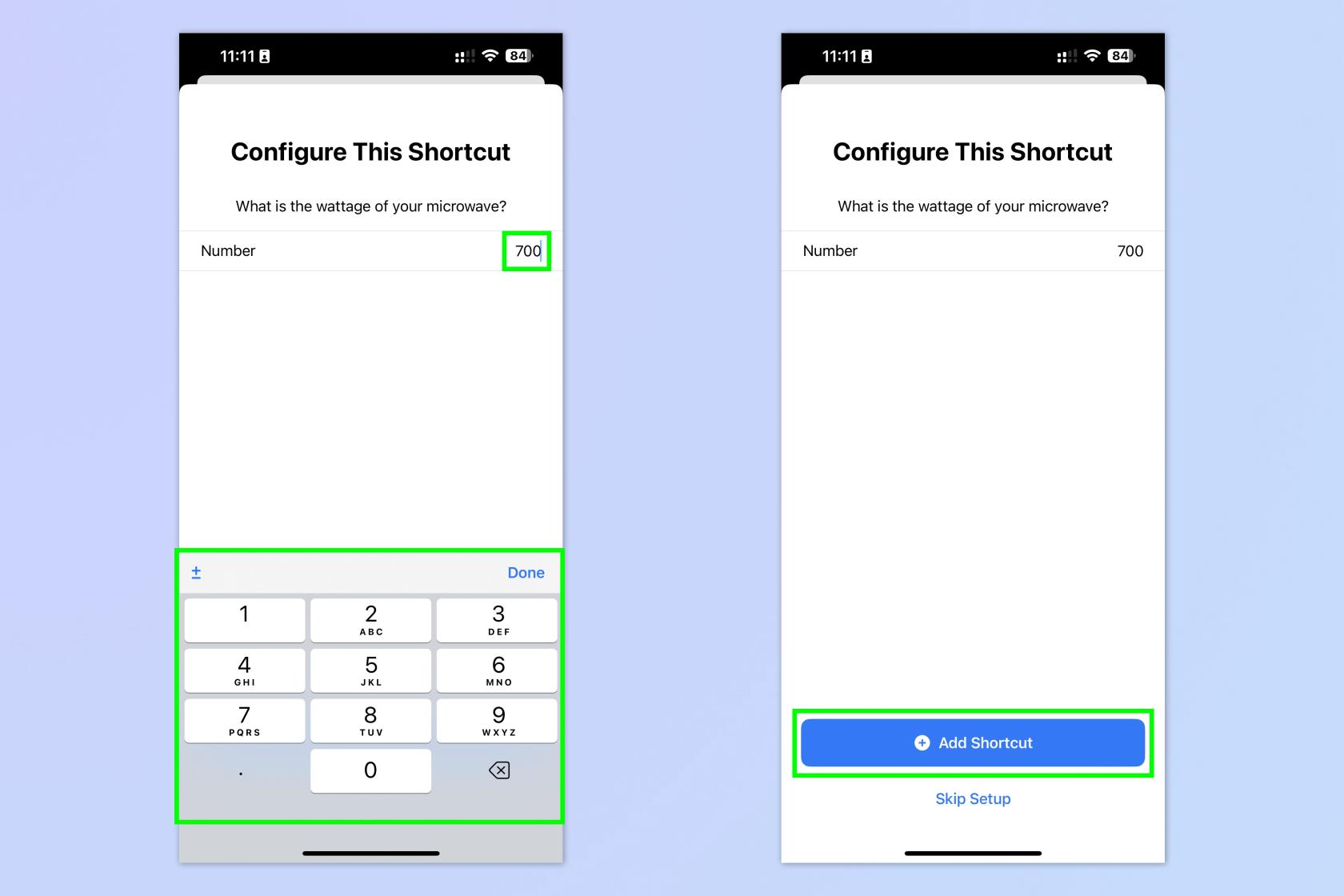
(Imagem: © Futuro)
Agora você precisa configurar o atalho para economizar tempo ao usá-lo. Insira a potência do micro-ondas (geralmente encontrada na parte frontal do micro-ondas ou no manual do usuário) e toque em Adicionar atalho .
3. Diga "Hey Siri, Microwave Converter"

(Imagem: © Futuro)
Diga "Hey Siri, Microwave Converter" para iniciar o atalho.
4. Diga à Siri o tempo de cozimento instruído em segundos
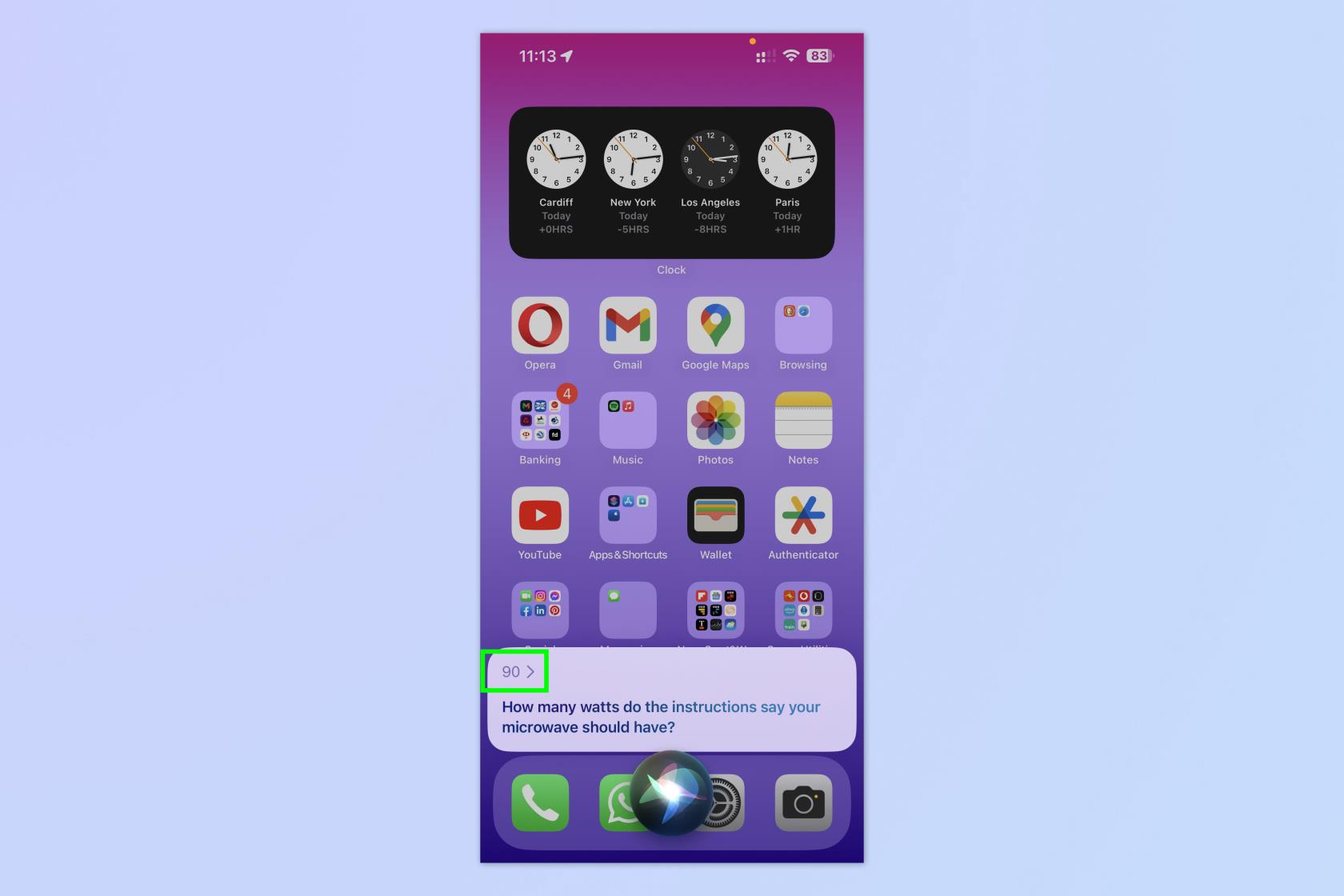
(Imagem: © Futuro)
Quando solicitado, indique o tempo de cozimento em segundos que você pode ver nas instruções da embalagem dos alimentos.
5. Diga à Siri a potência instruída
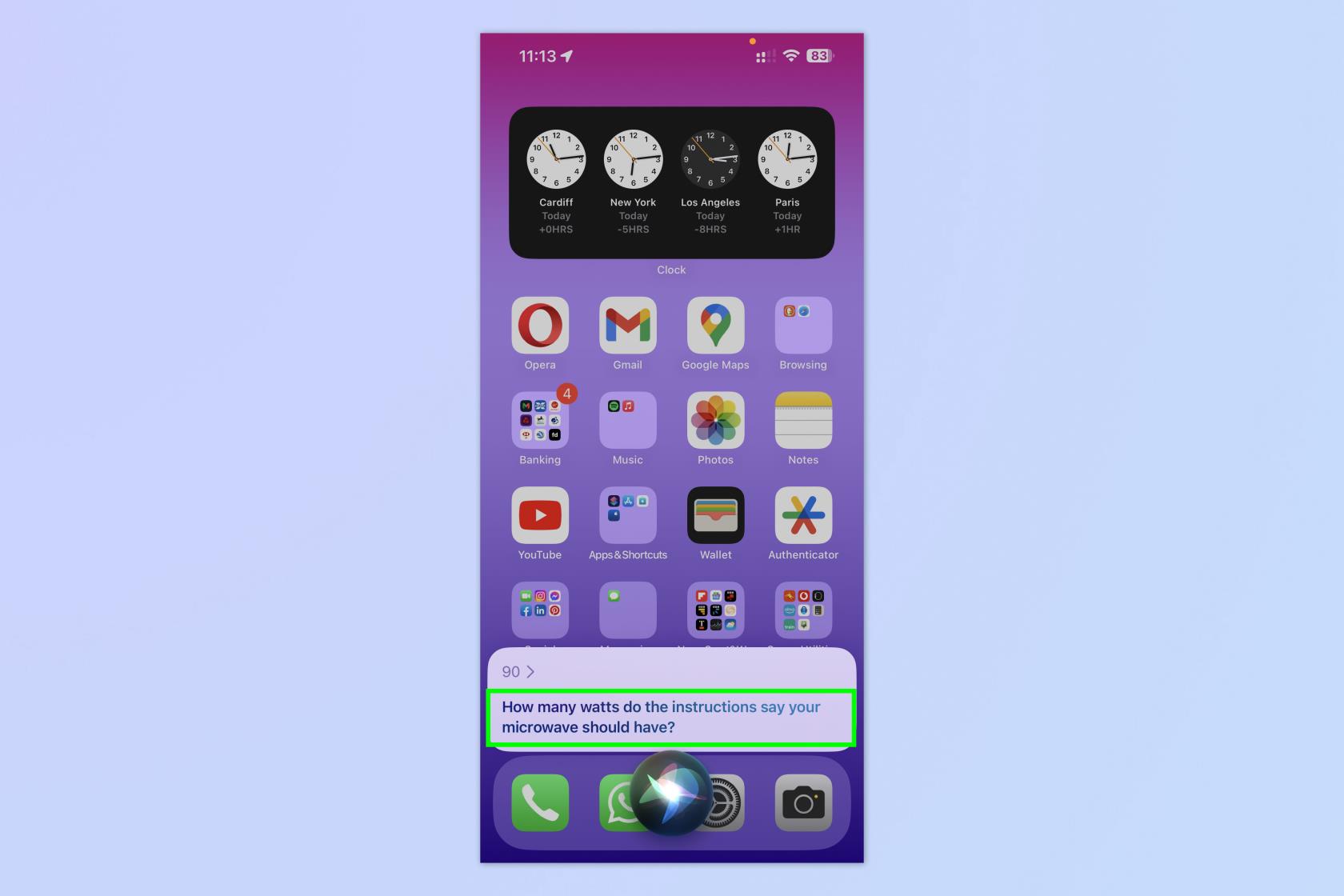
(Imagem: © Futuro)
Agora, quando solicitado, indique a potência que você pode ver na embalagem do alimento. Se houver vários tempos de cozimento e potências, escolha a potência que corresponda ao tempo de cozimento acima .
6. Use o tempo de cozimento indicado
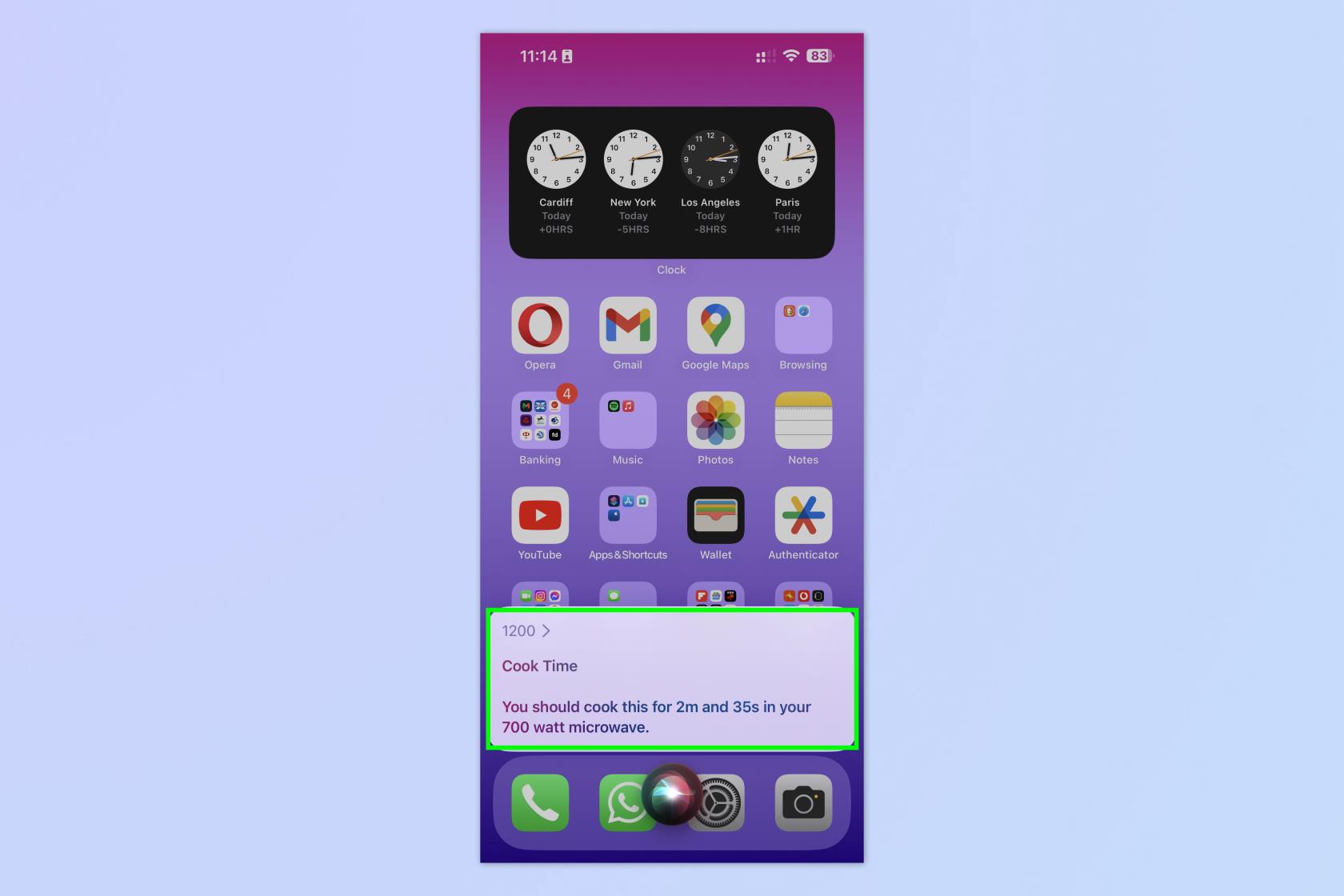
(Imagem: © Futuro)
A Siri agora informará o tempo de cozimento que você precisa usar. Defina o seu micro-ondas para o tempo de cozedura indicado .
Como editar a potência padrão do atalho
Mas o que acontece quando você troca de micro-ondas? Ou quando você está hospedado em um AirBnB ou na casa de outra pessoa com um micro-ondas de potência diferente. Simples: basta alterar a potência padrão do atalho. Veja como.
1. Abra o aplicativo Atalhos

(Imagem: © Futuro)
Deslize para baixo a partir do meio da tela inicial e digite "Atalhos" na barra de pesquisa . Agora toque no ícone Atalhos assim que ele aparecer.
2. Edite o atalho do Microwave Converter

(Imagem: © Futuro)
Toque em Atalhos na barra inferior e selecione Meus atalhos . Agora, localize o atalho do Microwave Converter e toque no símbolo de três pontos .
3. Digite sua nova potência e toque em Concluído
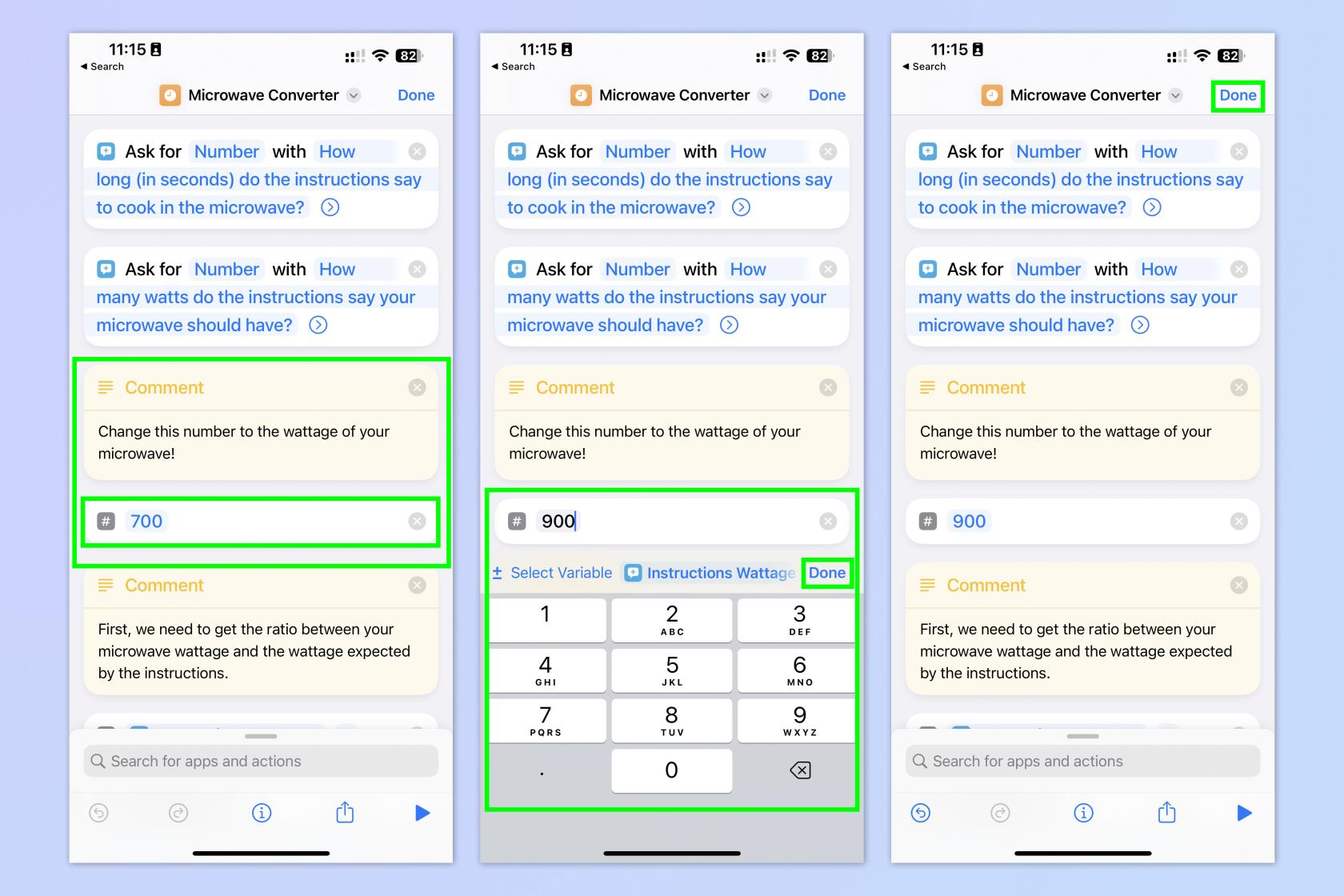
(Imagem: © Futuro)
Perto do topo do fluxograma, você verá um comentário que indica onde alterar a potência do seu micro-ondas. Toque no número abaixo do comentário , insira uma nova potência e, em seguida , toque em Concluído no teclado e toque em Concluído novamente no canto superior direito .
É simples assim. Agora você não precisa fazer nenhum cálculo e não pode ter medo de que sua matemática esteja errada e você acabe ficando doente. Ainda assim, para garantir a segurança, certifique-se de que qualquer alimento que você consumir esteja bem quente quando sair do micro-ondas e siga as instruções que o aconselham a mexer os alimentos na metade do tempo de cozimento, etc.
Se você quiser mais tutoriais para ajudá-lo a tirar o máximo proveito de sua tecnologia Apple, temos uma cobertura completa. As imagens não aparecem nas mensagens do iOS? Veja como corrigi-lo . Deixou cair o telefone na água? Aprenda a ejetar água de um iPhone usando outro atalho do iOS. Se arrepende daquela mensagem do WhatsApp que acabou de enviar? Descubra como editar mensagens do WhatsApp no iOS e no Android .
Aprenda a fazer Notas Rápidas no iPhone quando quiser salvar texto, links e imagens de forma rápida e fácil.
Se você estiver impaciente, aprender como ativar as atualizações beta do macOS garantirá que você obtenha as versões mais recentes do sistema operacional Mac primeiro.
Não demora muito para ativar o modo de exibição sempre em paisagem nos telefones Samsung, oferecendo uma interface no estilo iOS 17 StandBy
Se você está saindo de férias ou viajando neste verão, estes são os recursos que você deve usar
Nunca mais tenha intoxicação alimentar usando este atalho de conversão de tempo de micro-ondas.
A configuração de perfis do Safari no iOS 17 permite que você classifique suas guias e páginas favoritas com mais facilidade, por isso vale a pena configurar. Este guia irá mostrar-lhe como.
Veja como ocultar seu status online no WhatsApp, se você não gosta tanto da ideia de que as pessoas saibam quando você está ativo.
Aprenda a atualizar seu iPhone para o iOS 16, para usar todos os recursos mais recentes e melhores, garantindo que seu iPhone seja o mais seguro e otimizado possível
Seu iPhone possui correção de lente integrada que pode remover a distorção óptica das imagens. É assim que você liga.
É assim que habilitamos o nível de câmera do iPhone, que chegou com o iOS 17.








